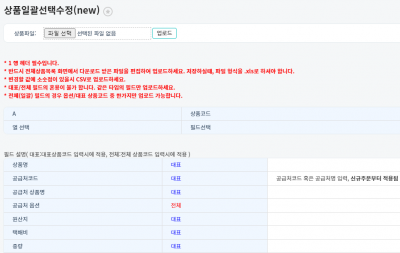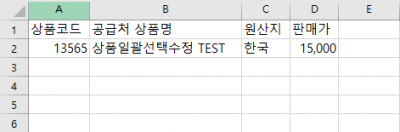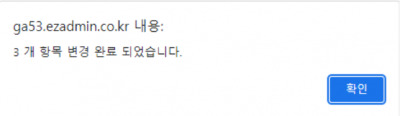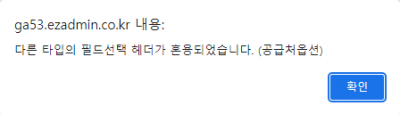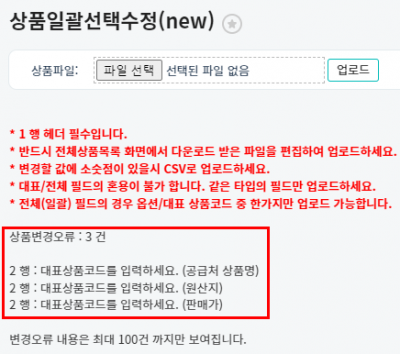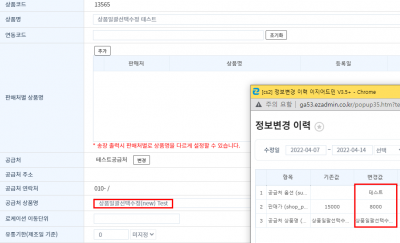"상품일괄선택수정(new)"의 두 판 사이의 차이
둘러보기로 이동
검색으로 이동
| 61번째 줄: | 61번째 줄: | ||
필드 설명에 있는 헤더 값은 띄어쓰기까지 동일하게 입력 되야 변경 내용이 반영됩니다. | 필드 설명에 있는 헤더 값은 띄어쓰기까지 동일하게 입력 되야 변경 내용이 반영됩니다. | ||
| − | + | {| class="wikitable" | |
| − | + | |엑셀파일은 전체상품목록에서 상품리스트를 다운받은 후 편집 하는게 수월합니다. | |
| + | [[전체상품목록]]에서 '''step7'''를 참조해주세요. | ||
| + | |} | ||
*엑셀파일 저장 시 파일형식은 엑셀97-2003 통합문서로 저장합니다. | *엑셀파일 저장 시 파일형식은 엑셀97-2003 통합문서로 저장합니다. | ||
| − | *예시는 대표 상품코드여야 변경할 수 있는 필드 값만 입력했습니다. | + | * 예시는 대표 상품코드여야 변경할 수 있는 필드 값만 입력했습니다. |
| 77번째 줄: | 79번째 줄: | ||
| − | || [[파일:민)상품일괄선택수정(new)-10.png|대체글=|섬네일|400x400픽셀|(확대하려면 클릭)]] | + | ||[[파일:민)상품일괄선택수정(new)-10.png|대체글=|섬네일|400x400픽셀|(확대하려면 클릭)]] |
|} | |} | ||
| 85번째 줄: | 87번째 줄: | ||
| − | ===A. 정상적으로 업로드 된 경우=== | + | === A. 정상적으로 업로드 된 경우=== |
---- | ---- | ||
{| width="1200px" | {| width="1200px" | ||
| 104번째 줄: | 106번째 줄: | ||
{| width="1200px" | {| width="1200px" | ||
|- | |- | ||
| − | | valign="top" | | + | | valign="top" | |
대표/전체 타입의 필드를 혼용한 경우 | 대표/전체 타입의 필드를 혼용한 경우 | ||
| 128번째 줄: | 130번째 줄: | ||
<br> | <br> | ||
| − | == '''2. 변경 값 확인하기'''== | + | =='''2. 변경 값 확인하기'''== |
{| width="1200px" | {| width="1200px" | ||
|- | |- | ||
2022년 4월 18일 (월) 05:35 판
개요
1. 엑셀파일 만들기
A. 정상적으로 업로드 된 경우
B. 대표/전체 타입의 필드를 혼용하여 업로드 한 경우
C. 값을 잘못 입력한 경우
2. 변경 값 확인하기
관련 FAQ
|